在现代计算机使用中,系统的安装与重装是每位用户都可能面临的任务。尤其是Windows 10系统的安装,因其功能强大和广泛应用,成为了许多用户的首选。使用U盘装系统的 *** ,不仅方便快捷,还能有效解决一些系统故障问题。本文将详细介绍电脑店U盘装系统教程,特别是针对Windows 10的安装过程,帮助读者轻松掌握这一技能。
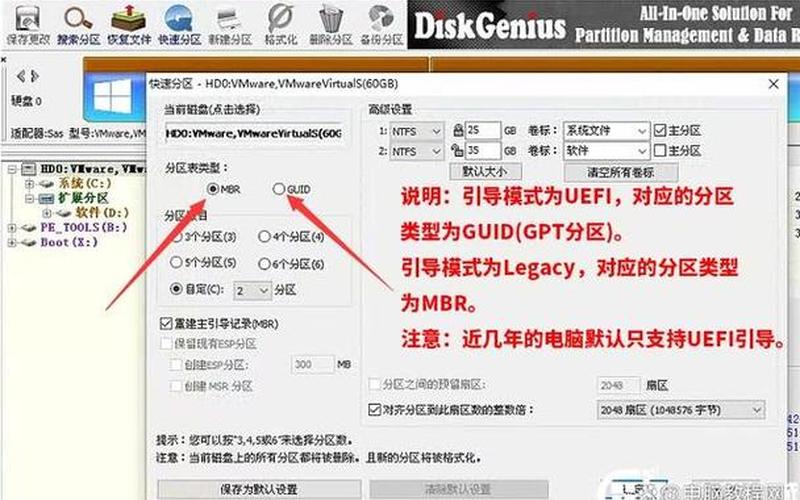
U盘装系统的基本准备
在开始U盘装系统之前,首先需要进行一些基本准备工作。确保手头有一个容量至少为8GB的U盘,并且该U盘应为空或已备份重要数据,因为格式化会清除其中所有内容。接下来,从可靠的来源下载Windows 10的ISO镜像文件。这一步骤至关重要,因为不完整或损坏的镜像文件可能导致安装失败。
一旦准备好U盘和镜像文件,就可以下载并安装电脑店提供的U盘启动盘 *** 工具。打开该工具后,将U盘插入电脑,软件会自动识别到U盘的信息。在确认无误后,选择“全新 *** ”选项,并按照提示格式化U盘。工具会将Windows 10的镜像文件写入U盘,使其变为启动盘。
设置BIOS以支持U盘启动
完成U盘 *** 后,下一步是设置BIOS,以确保电脑能够从U盘启动。重启电脑,并在开机时迅速按下相应的快捷键(如F2、F12等),进入BIOS设置界面。在BIOS中,需要找到“启动顺序”或“Boot Order”选项,将USB设备设为之一启动项。这一步骤确保了电脑在启动时优先从U盘读取操作系统。
在某些情况下,还需要禁用安全启动(Secure Boot)功能,以避免对非认证操作系统的阻止。如果电脑使用的是UEFI模式,还需要确保硬盘分区格式为GPT,以支持Windows 10的正常安装。完成这些设置后,保存并退出BIOS。
通过U盘安装Windows 10
现在可以开始通过U盘进行Windows 10的安装了。将 *** 好的U盘插入电脑,再次重启。在启动过程中,电脑会自动识别到U盘,并进入PE(预安装环境)系统。在PE系统中,可以找到“电脑店一键装机”程序,点击打开后,软件会自动识别到U盘中的Windows 10镜像文件。
接下来,根据提示选择要安装的目标分区(通常是C盘),然后点击“执行”开始安装。这一过程可能需要几分钟时间,用户只需耐心等待。在安装完成后,系统会提示重启,此时务必拔掉U盘,以避免再次进入PE环境。
常见问题及解决方案
在使用U盘装系统时,一些用户可能会遇到各种问题。例如,有时在安装过程中可能会卡住,这通常与不稳定的镜像文件或硬件兼容性有关。建议用户检查镜像文件的完整性,并尝试重新 *** 启动盘。如果遇到无线 *** 无法连接的问题,可以检查无线网卡驱动程序是否更新,以及 *** 设置是否正确。
另一个常见问题是分辨率不对,这通常发生在驱动程序未正确安装时。用户可以在安装完成后,通过设备管理器更新显卡驱动来解决此问题。
相关内容的知识扩展:
关于电脑店U盘装系统教程,还有许多相关知识值得深入了解。
了解不同版本的Windows 10:Windows 10有多个版本,如家庭版、专业版和企业版等。每个版本针对不同用户群体提供不同功能,因此在选择ISO镜像时,应根据自身需求选择合适版本。例如,家庭版适合普通家庭用户,而专业版则适合需要更多安全和管理功能的专业人士。
备份与恢复的重要性:在进行任何系统重装之前,都应做好数据备份。这不仅能避免因意外丢失数据而造成损失,还能确保在重装后能够迅速恢复工作环境。可以使用云存储或外部硬盘进行备份,以保证数据安全。
掌握基本故障排除技巧:在使用计算机过程中,有时会遇到各种故障,例如蓝屏死机、无法开机等。这些问题往往可以通过简单的 *** 解决,如进入安全模式、运行系统恢复等。在进行系统重装前,应了解一些基本的故障排除 *** ,以便于快速应对突 *** 况。
通过掌握这些知识和技能,相信读者能够更加自信地进行Windows 10的安装与维护,让自己的计算机使用体验更加顺畅。







